Итак, вы открыли важное электронное письмо, которое вам нужно для работы как можно скорее, и случилось самое худшее. Изображения не отображаются. Технические проблемы в электронных письмах всегда очень расстраивают. Больше всего бесят простые ошибки, которые делают почту непригодной для использования.

Изображения, которые не отображаются в электронных письмах, могут быть вызваны различными факторами, такими как проблемы с Интернетом, неправильные настройки, проблемы с конфигурацией, полное хранилище и другие неясные перегибы. Здесь вы можете найти наиболее распространенные решения для трех популярных почтовых платформ.
Прежде чем мы углубимся в каждую платформу, убедитесь, что у вас стабильное подключение к Интернету, так как большинство почтовых платформ не будут правильно загружать изображения при более медленном широкополосном доступе.
как сделать шину DayZ
Изображения не отображаются в электронных письмах в Outlook
Outlook — одна из наиболее часто используемых программ электронной почты, особенно на рабочем месте. Однако это не без проблем, и иногда изображения не отображаются, и вы понятия не имеете, почему. Иногда это может быть что-то незначительное, например, медленное интернет-соединение. Убедитесь в том, чтобы охватить все возможности. Избавившись от этого, вот несколько решений, которые должны решить проблему.
Безопасный режим Outlook и надстройки
Иногда надстройки затрудняют отображение всех изображений в Outlook. Чтобы отключить их, вам нужно открыть Outlook в безопасном режиме, который мы описали ниже:
- Щелкните правой кнопкой мыши значок Windows и выберите «Выполнить».
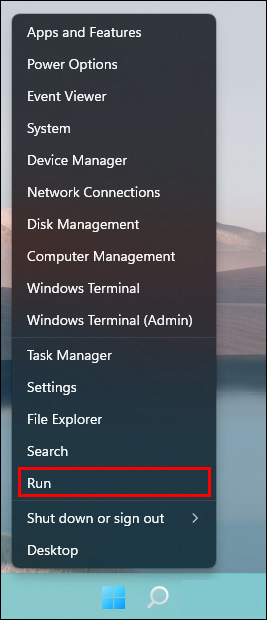
- Тип '
Outlook.exe/safe', а затем нажмите Enter.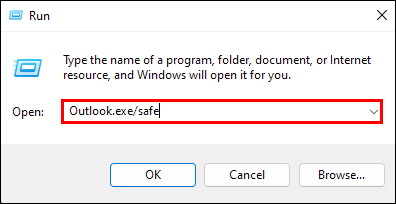
- Нажмите «ОК».
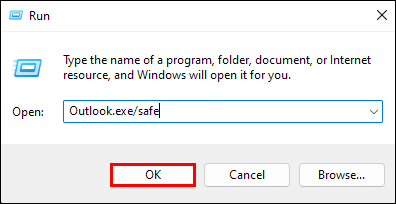
Проверьте проблемные электронные письма, чтобы увидеть, появились ли изображения. Если вы видите их сейчас, вам нужно будет отключить надстройки.
Если у вас обновленная версия Outlook, вы можете выполнить следующие действия:
- Перейдите в «Меню» в левом верхнем углу. Выберите «Добавки»

- Выберите «Управление надстройками» из списка вариантов. Снимите флажок рядом с надстройкой, которую вы хотите отключить.
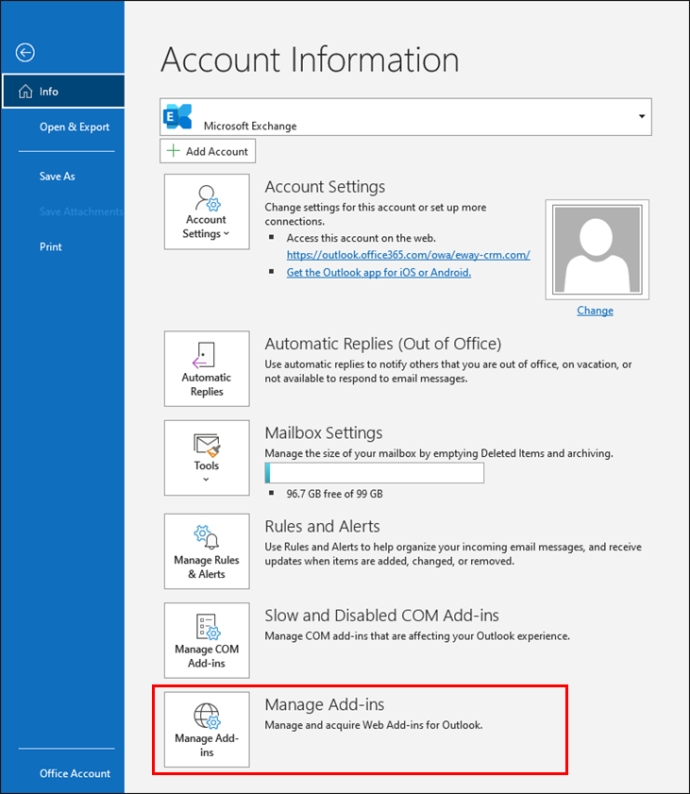
Кроме того, выполните следующие действия для Outlook 2016 и более ранних версий:
- Для Outlook 2010, 2013 и 2016 перейдите в «Файл» в верхнем левом углу и нажмите «Параметры». Для Outlook 2007 выберите «Инструменты», затем «Центр управления безопасностью».
- Выберите вкладку «Надстройки» слева.

- Выберите «Управление надстройками COM», затем нажмите «Управление». В новом окне выберите, какие надстройки вы хотите отключить.
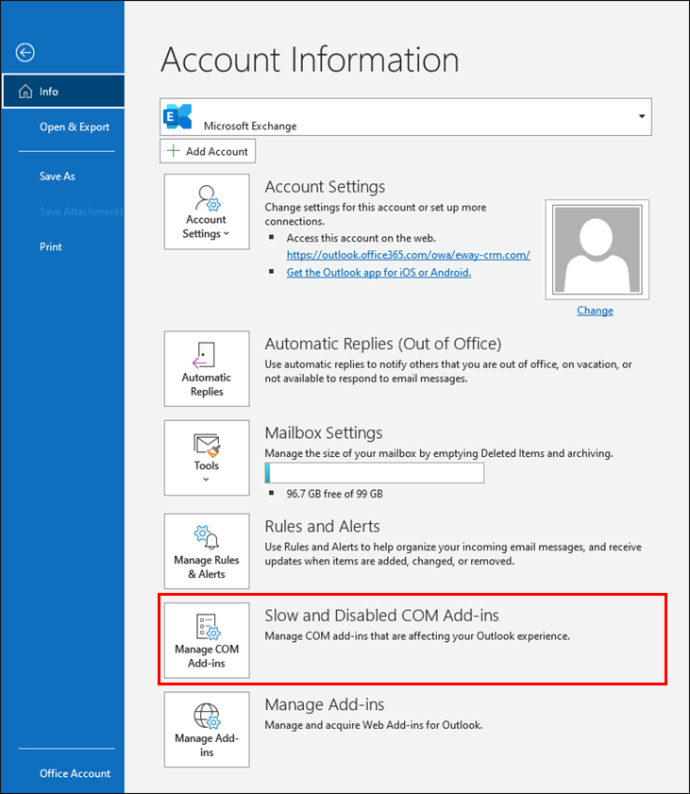
Каждый раз при удалении надстройки перезапускайте Outlook и проверяйте, устранена ли проблема. Если нет, вы должны вернуться и повторить процесс. Снимите все надстройки одну за другой и найдите неисправную, а затем отключите ее.
приложение для поиска по всем Craigslist
Удалить блокировку изображений
Для этого откройте приложение Outlook и следуйте этим инструкциям:
- Выберите «Файл», а затем «Параметры». Затем нажмите «Центр управления безопасностью» и перейдите в «Настройки центра управления безопасностью». Слева нажмите «Автоматическая загрузка».
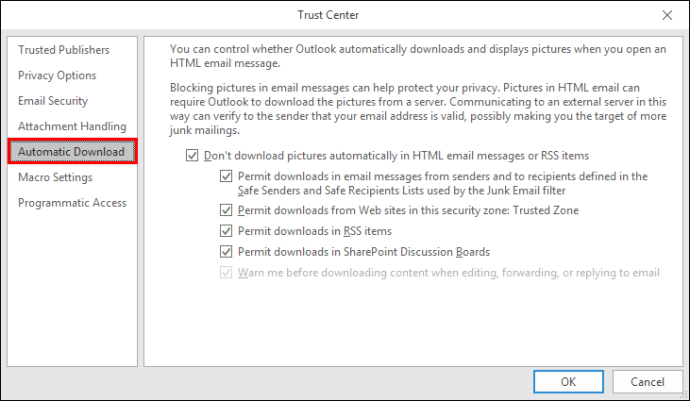
- Если установлен флажок «Не загружать изображения автоматически в сообщения электронной почты в формате HTML или элементы RSS», просто снимите его.
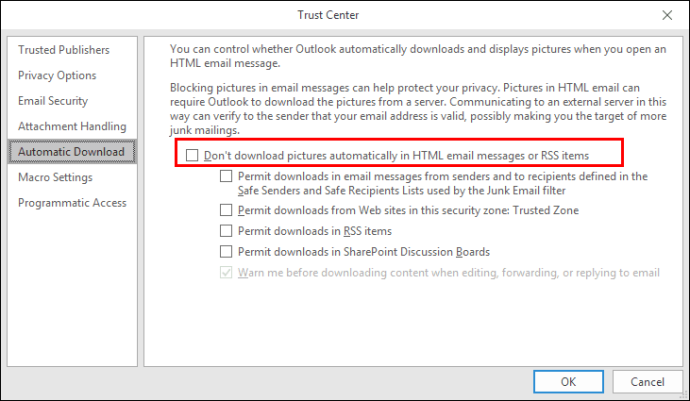
- Затем перейдите к «ОК».
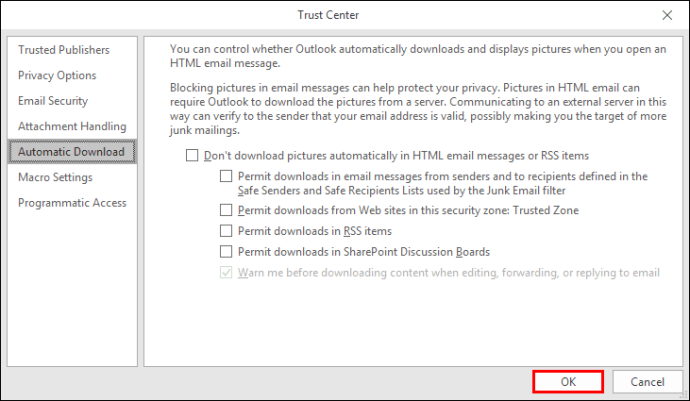
Когда вы закончите, проверьте, решена ли проблема.
Настройка заполнителя изображения
Когда параметр «Заполнитель изображения» включен, возможно, именно это препятствует правильному отображению ваших изображений в ваших электронных письмах. Чтобы исправить это, просто отключите эту опцию:
- Откройте Outlook и нажмите «Новая почта». Выберите «Файл», а затем «Опция». Нажмите «Почта».
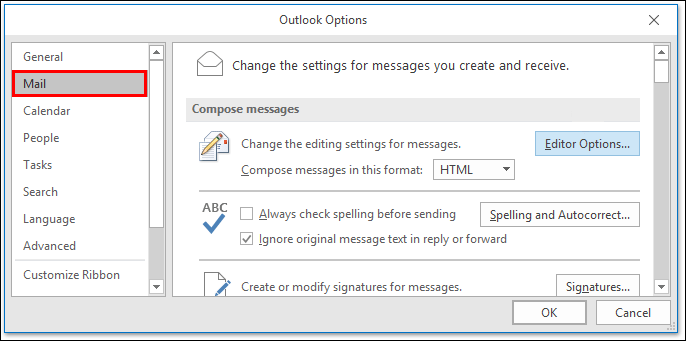
- Затем выберите «Параметры редактора».
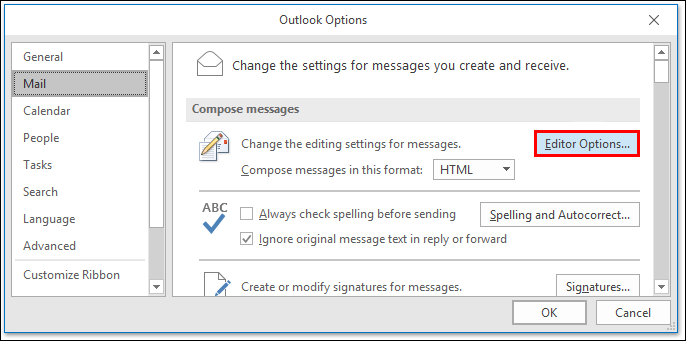
- Слева нажмите «Дополнительно».
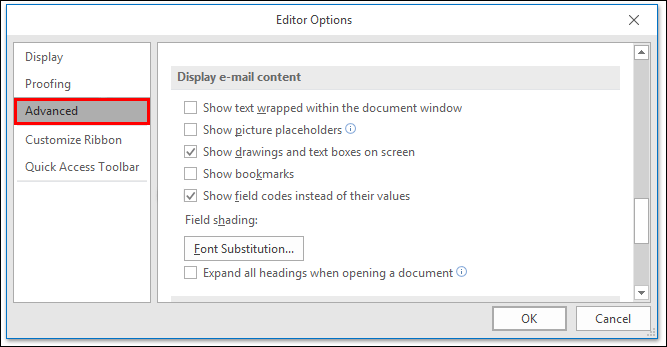
- В поле «Отображать содержимое электронной почты» снимите флажок «Показать заполнитель изображения».
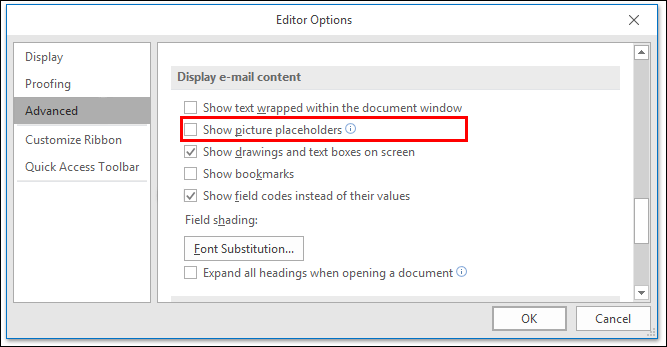
Закройте все и перезапустите Outlook. Проверьте, видны ли теперь изображения в ваших электронных письмах.
Для Microsoft Outlook 2007
Если у вас есть эта проблема в Outlook 2007, выполните следующие действия:
- Откройте Outlook 2007 и перейдите в «Инструменты». В раскрывающемся меню выберите «Центр управления безопасностью».
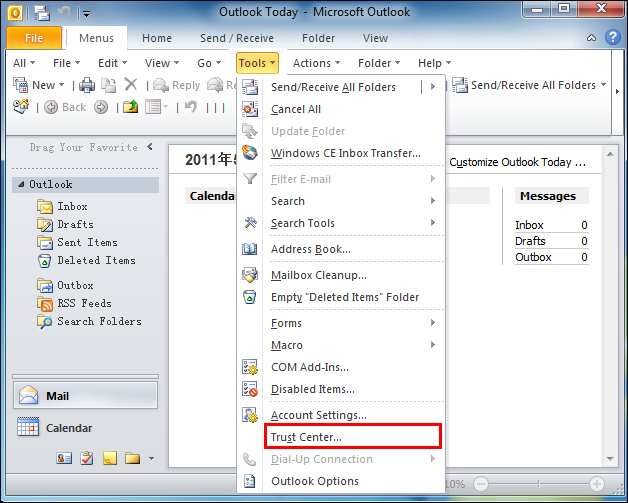
- Перейдите в «Автоматические загрузки».
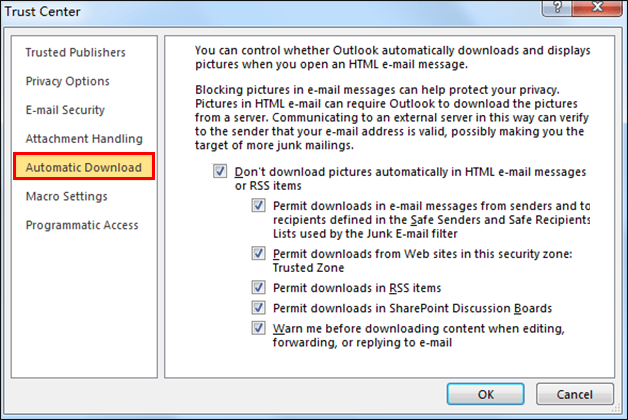
- Снимите флажок «Не загружать изображения автоматически в сообщениях электронной почты в формате HTML или элементах RSS», если он установлен.
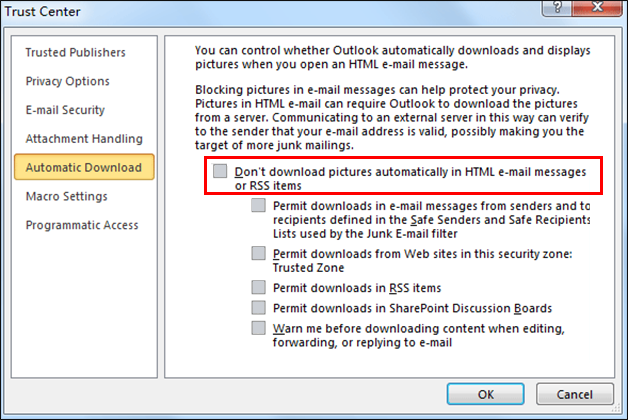
- Выберите «ОК».
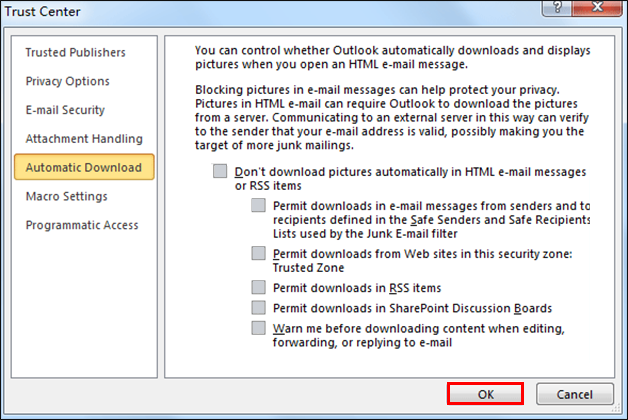
Изображения не отображаются в электронной почте Yahoo
Такие трудности, как невозможность открывать или просматривать изображения в электронной почте на Yahoo, обычно возникают из-за странных настроек и мелких ошибок. Эти проблемы очень распространены и могут быть решены простыми изменениями:
- Если вы используете какое-либо приложение для блокировки рекламы в своем браузере, отключите его и проверьте, не является ли оно причиной этой проблемы.
- Проверьте JavaScript и убедитесь, что он включен на сайте Yahoo.
- Очистите кеш браузера и принудительно загрузите изображения повторно.
- Попробуйте использовать другой браузер.
- Проверьте подключение к Интернету. Медленное интернет-соединение затрудняет загрузку изображений или их открытие, а иногда даже делает их невозможными.
Функция безопасности
Сложность почты Yahoo заключается в том, что в ней есть функция безопасности, которая может быть чрезмерно ограничивающей при открытии или загрузке изображений в электронных письмах. Попробуем это исправить:
- Сначала перейдите на Yahoo в своем браузере.
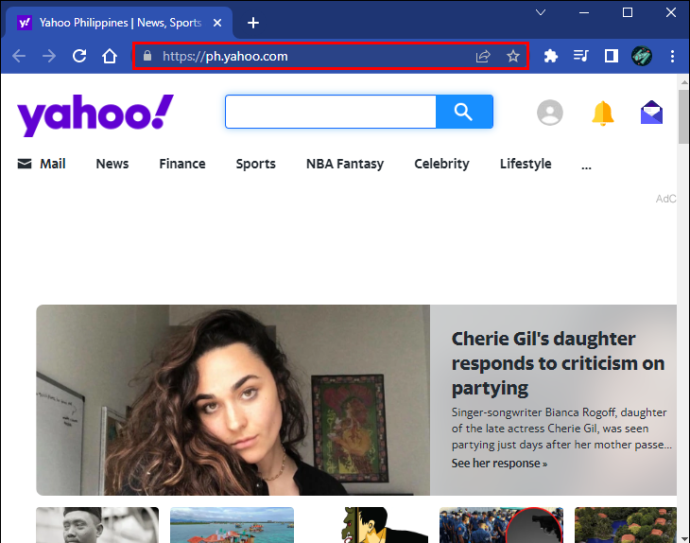
- Затем перейдите в «Настройки», расположенные в правом верхнем углу.

- В раскрывающемся меню нажмите «Дополнительные настройки».
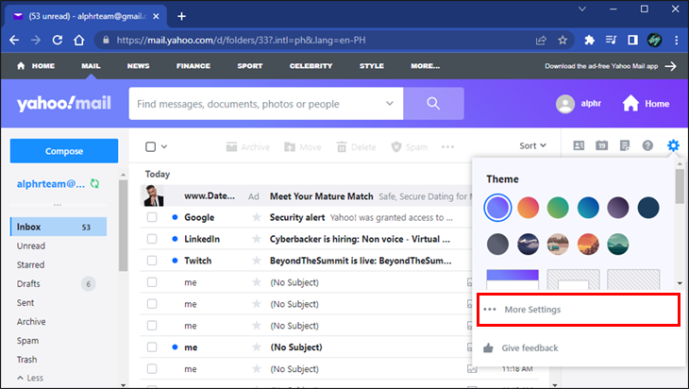
- Слева нажмите «Просмотр электронной почты», затем найдите «Показывать изображения в сообщениях» и там вы должны поставить галочку «Всегда» везде, кроме опции папки со спамом.
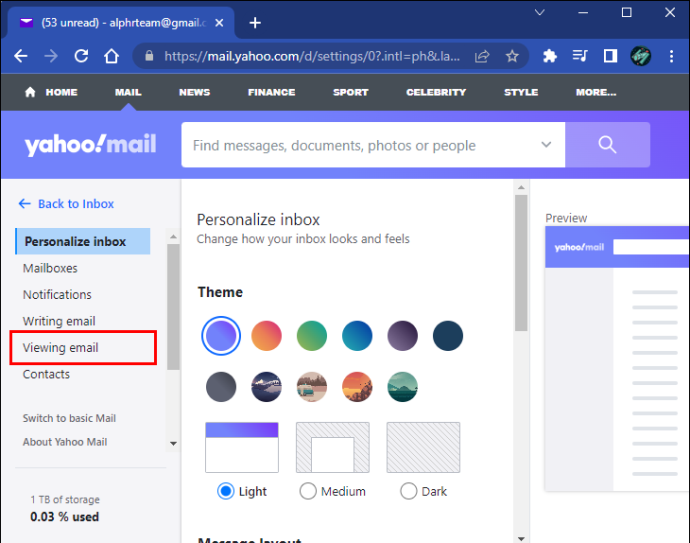
- Сохраните изменения.
Перезагрузите страницу и проверьте, видны ли теперь изображения.
Служба изображений
Возможно, Yahoo использует более старую версию службы изображений, которая не отображает некоторые изображения. Чтобы обновить Yahoo Mail, перейдите по ссылке:
- Yahoo «Входящие» и выберите «Настройки» в правом верхнем углу.

- Перейдите на вкладку «Общие», найдите «Почтовые функции» и выберите «Служба изображений».
После того, как вы закончите, перезагрузите страницу и посмотрите, устранена ли проблема, отправив изображение или получив его.
Изображения не отображаются в электронных письмах на Gmail
Как и у любого веб-сайта электронной почты, у Google Gmail тоже есть свои особенности. Могут быть некоторые незначительные проблемы, которые не позволяют Gmail отображать изображения в электронных письмах.
телевизор Samsung не включается после отключения электроэнергии
- Очистите кэш браузера. Это может предотвратить некоторые проблемы с загрузкой.
- Попробуйте сменить браузер.
- Отключите надстройку или плагин, блокирующий рекламу.
- Проверьте подключение к Интернету.
- Попробуйте связаться с отправителем. Возможно, у них проблемы с компьютером или электронной почтой.
Если вы уже пробовали эти исправления, и это не помогло, попробуйте это вместо этого:
- Зайдите в Gmail с помощью браузера.
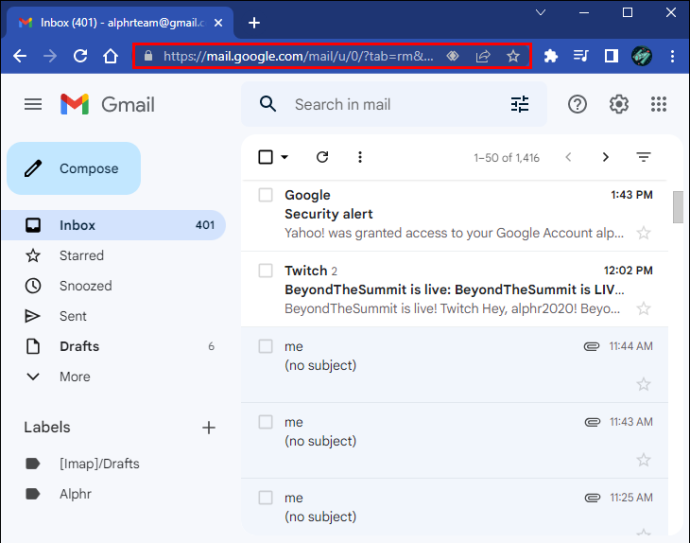
- В правом верхнем углу нажмите «Настройки», а затем нажмите «Просмотреть все настройки».
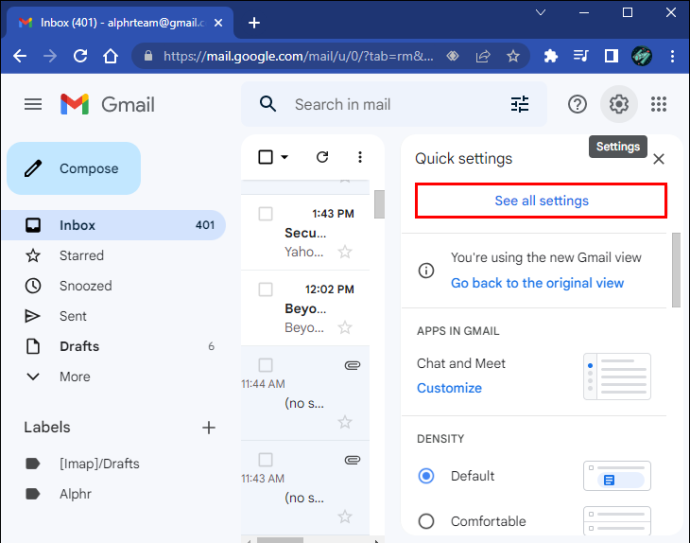
- Найдите раздел «Изображение» и выберите «Всегда отображать внешние изображения».
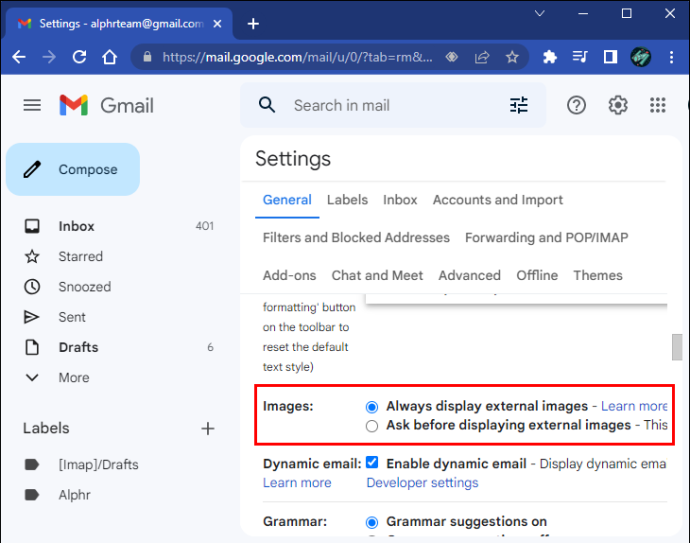
- Нажмите «Сохранить изменения» и перезагрузите страницу.
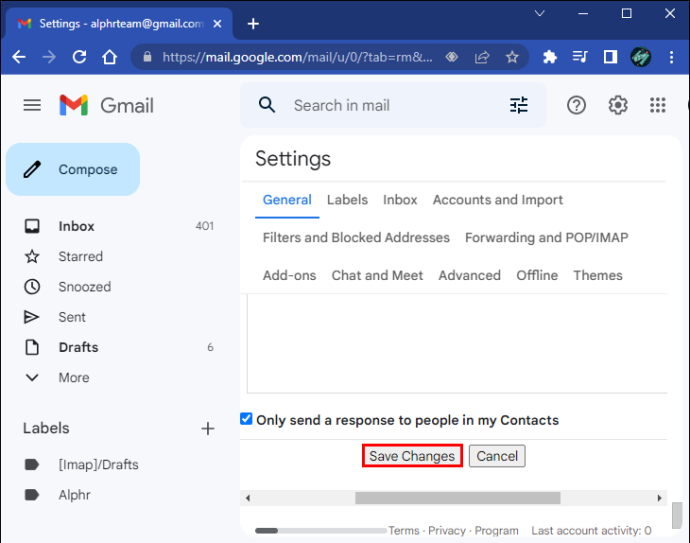
Gmail не показывает изображения на Android
Если приложение Gmail не отображает изображения на вашем Android, попробуйте следующее:
- Откройте приложение Gmail.
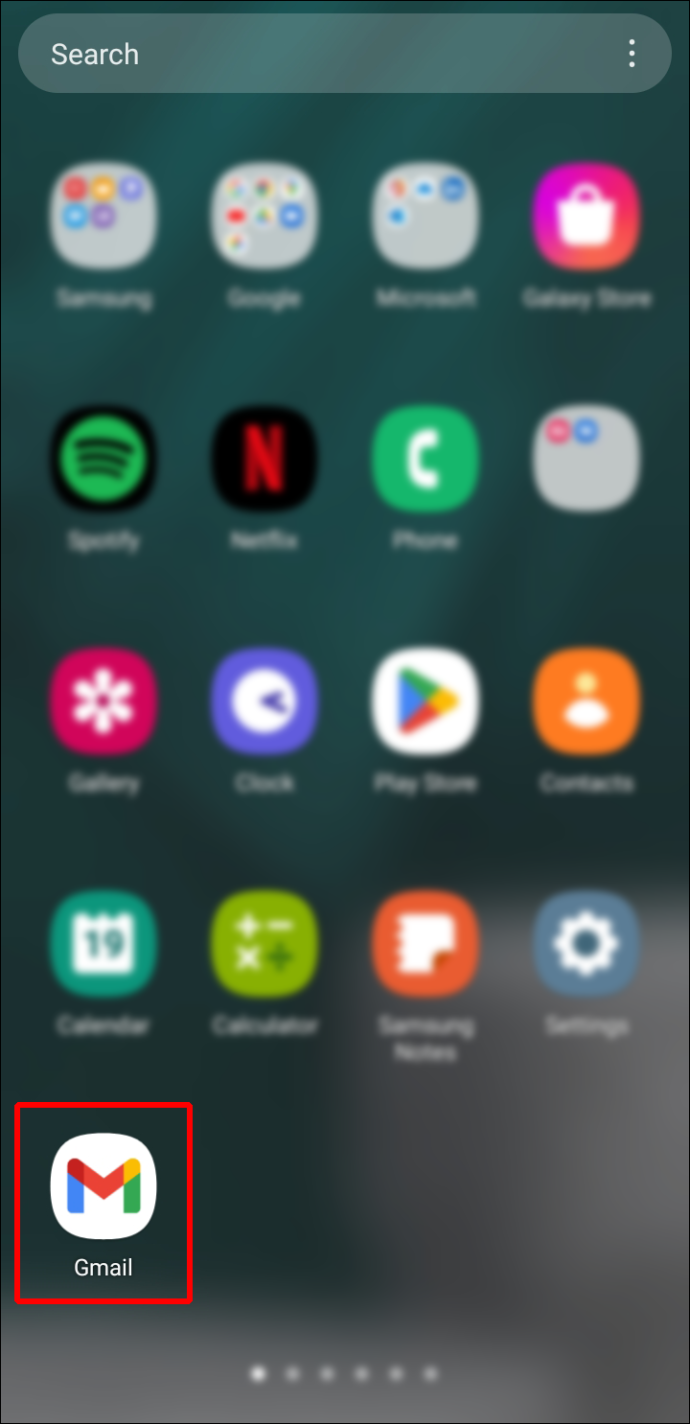
- Проведите вправо от левого края, чтобы открыть панель навигации, и выберите «Настройки» в нижней части меню.
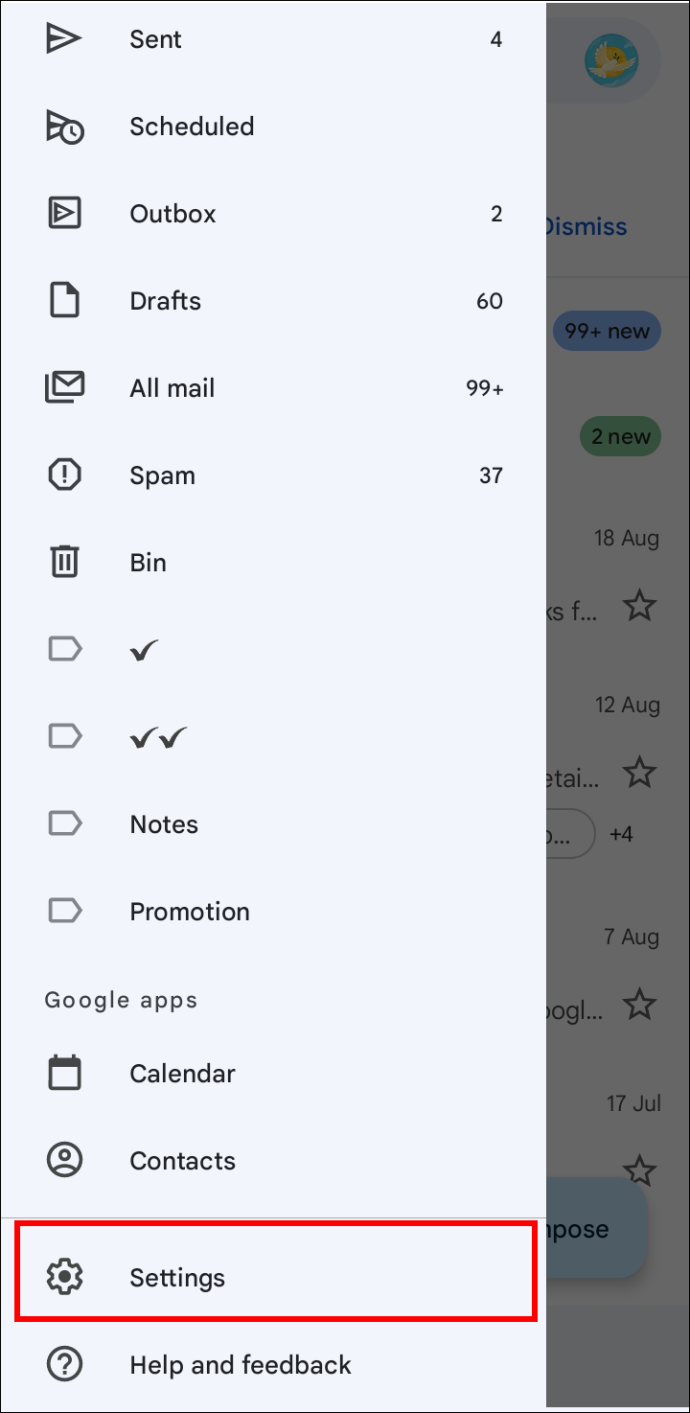
- Выберите свою учетную запись из списка учетных записей.
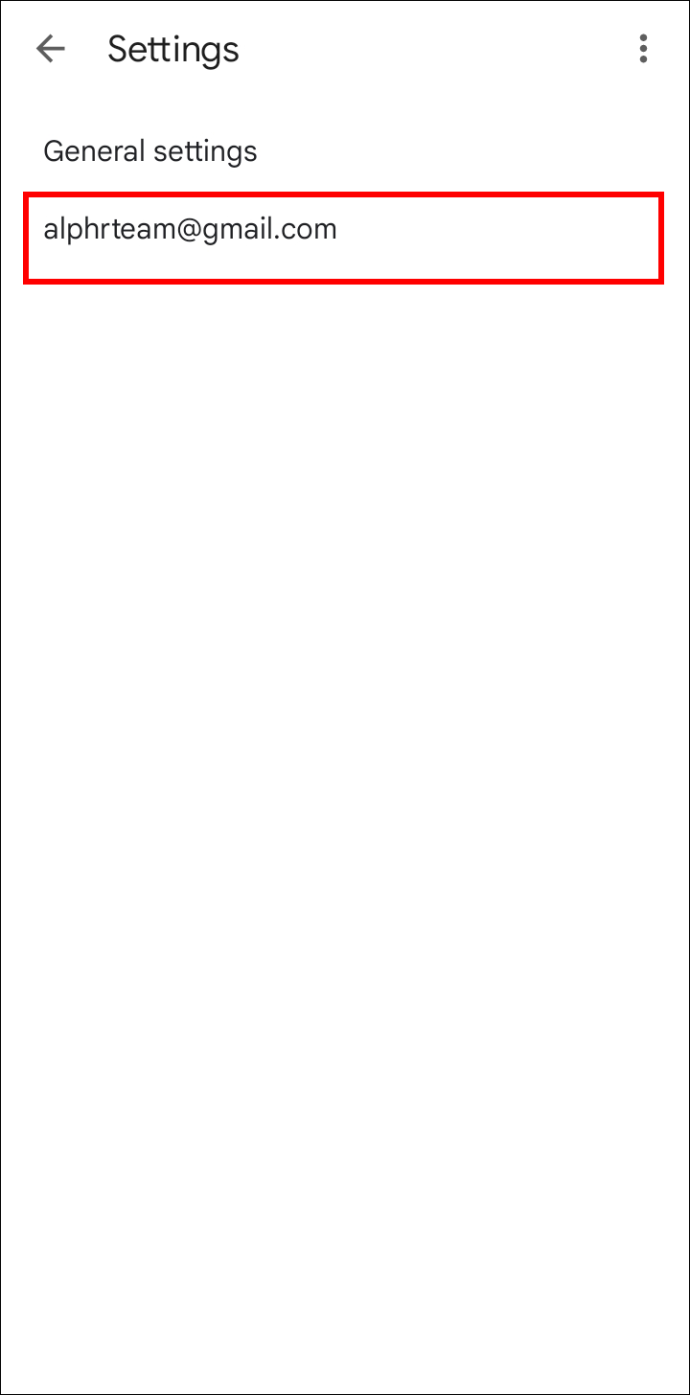
- На вкладке «Использование данных» почти до самого низа нажмите «Изображения».
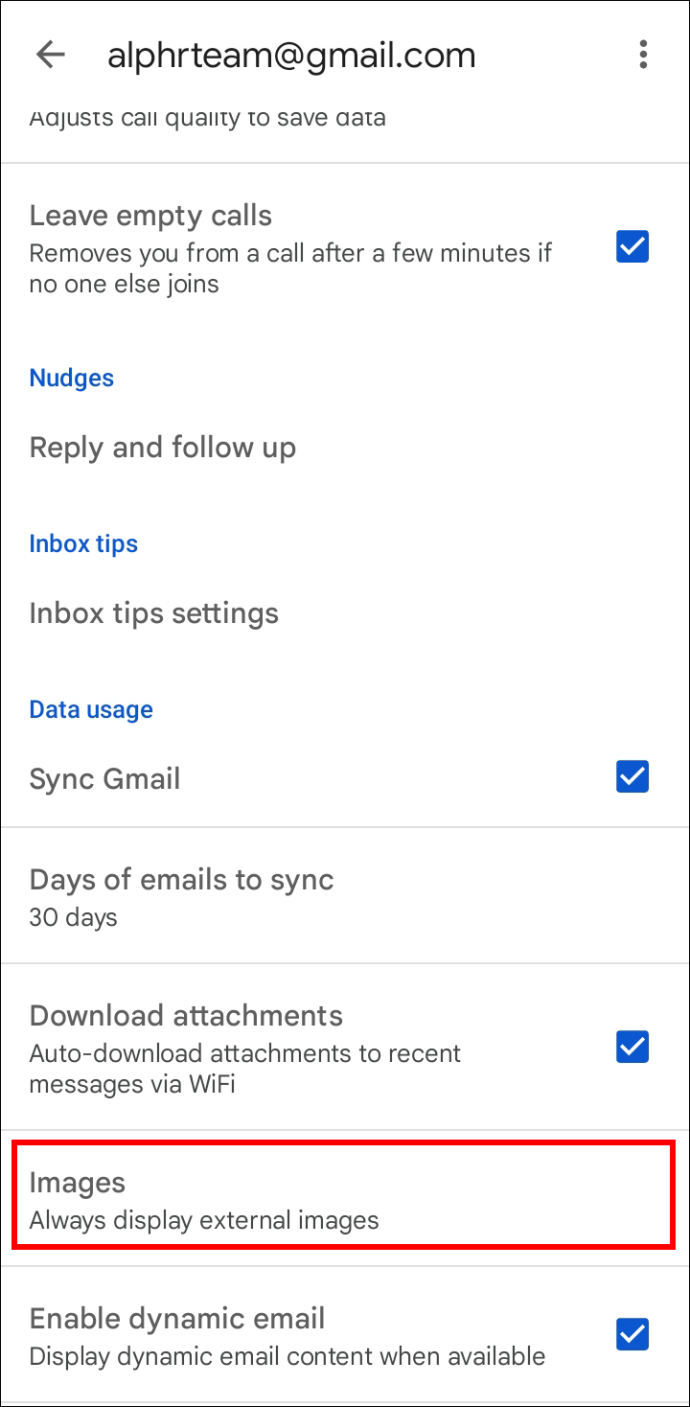
- Выберите «Всегда показывать» или «Всегда отображать внешние изображения».
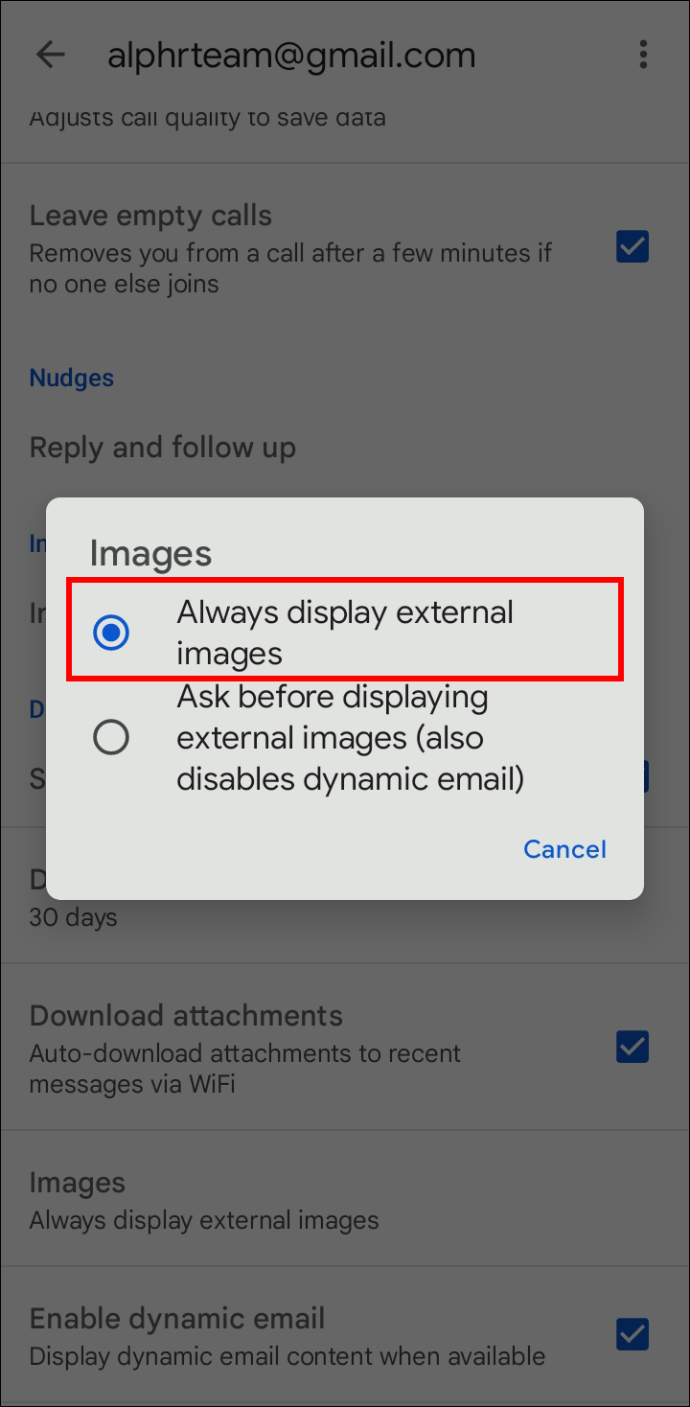
Вы также можете попробовать переустановить приложение, выйти, а затем снова войти в свою учетную запись и убедиться, что ваши контакты отправили изображения в поддерживаемых форматах.
Мелкие проблемы – простые решения
Выполнение этих шагов должно решить загадку исчезновения изображений в почтовых приложениях и на сайтах. Хотя проблема является распространенной и имеет несколько разных причин, обычно ее легко исправить.
Если это помогло вам решить проблемы с электронной почтой, сообщите нам об этом в разделе комментариев ниже. Вы нашли новое решение? Сообщите об этом и другим читателям в комментариях.









